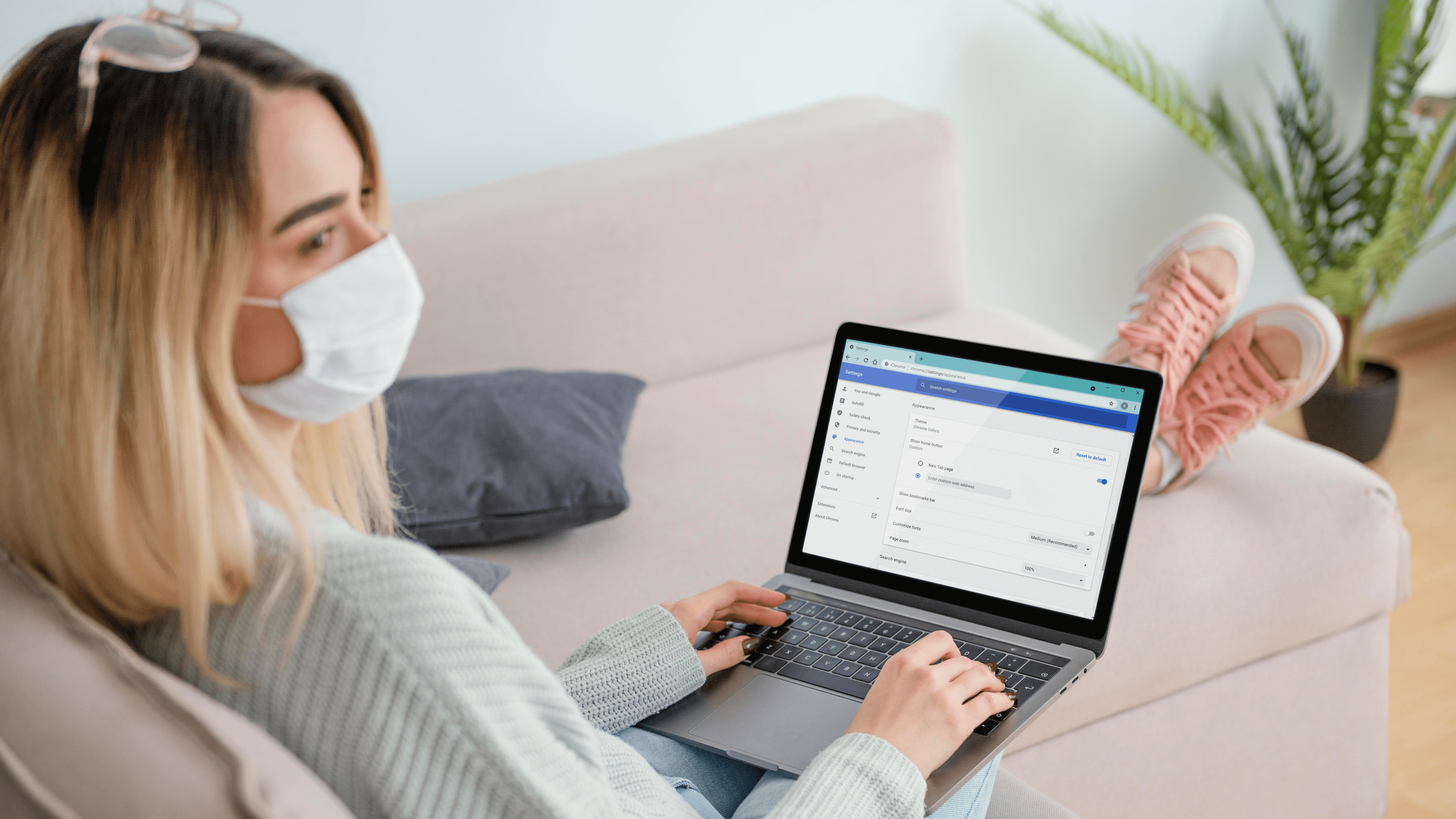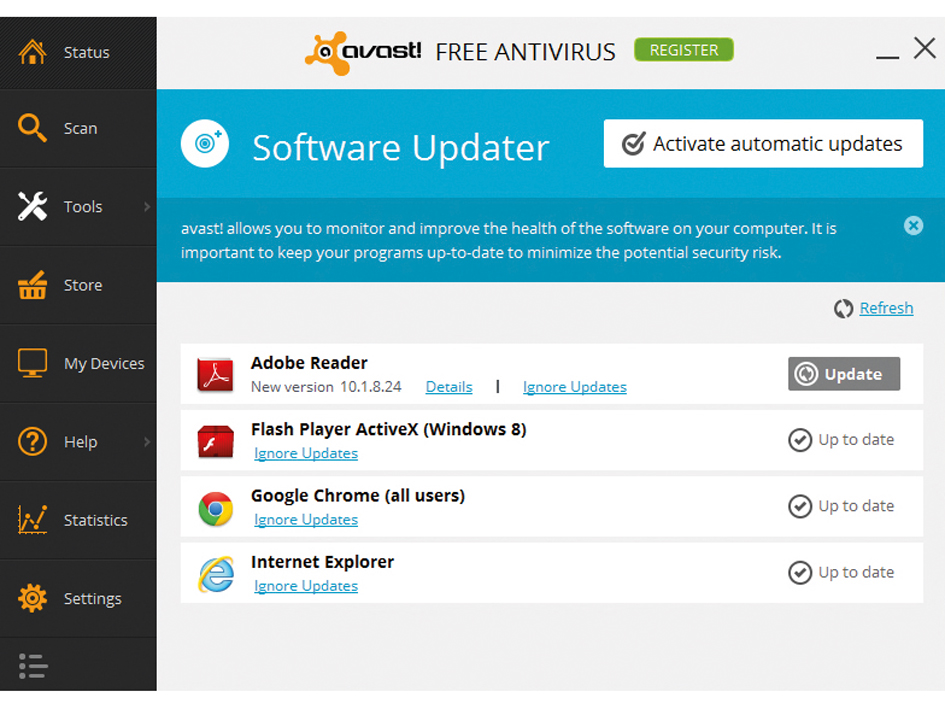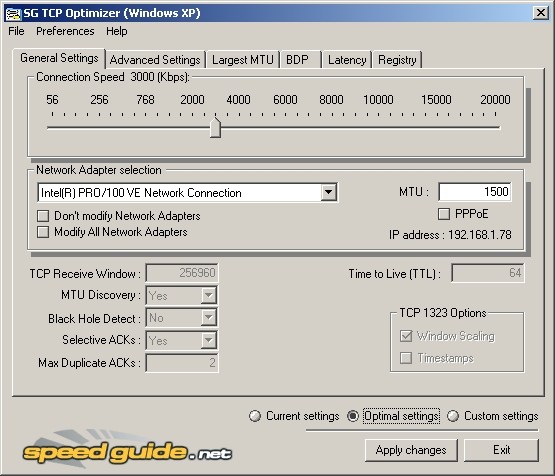So leeren Sie den Cache in Kodi
Die Media Center-Software ist ein großartiger Ort zum Speichern, Organisieren und Ansehen Ihrer Videoinhalte. Kodi ist eine der besten Plattformen zum Streamen von Video, Audio und Musik von Set-Top-Boxen oder Android-Geräten auf Fernseher und Heimkinos. Kodi hat eine tolle Benutzeroberfläche, eine umfangreiche Bibliothek von Add-Ons und Plugins und eine schnelle und einfache Einrichtungsmethode.

Wenn Sie jedoch ein langjähriger Kodi-Benutzer sind, haben Sie möglicherweise bemerkt, dass Ihre Streaming-Geschwindigkeit bei regelmäßiger Verwendung langsam und stotternd geworden ist. Bei so viel Nutzung über einen langen Zeitraum ist es nicht verwunderlich, dass Kodi gelegentlich Verlangsamungen und Pufferung aufweist. Während viele Wiedergabeprobleme durch Netzwerkinstabilität oder typische Pufferverzögerungen entstehen, wird die Plattform im Allgemeinen zu langsam, um sie zuverlässig zu verwenden. Wenn diese Situation auftritt, kann es an der Zeit sein, den Cache zu leeren.
Wie bei Android-Telefonen oder -Tablets ist das Löschen des Caches in Kodi kein Vorgang, den Sie häufig ausführen müssen. Der Prozess hilft jedoch, kleinere Probleme mit der Schnittstellenfunktionalität und der Wiedergabe zu beheben. Im Gegensatz zur Android-Umgebung erfordert das Löschen Ihres Caches in Kodi ein zusätzliches Plugin.
Frühere Möglichkeiten zum Löschen des Caches, die mit dem Merlin Wizard-Add-On und anderen ähnlichen enthalten waren, aber diese Repositorys funktionieren nicht mehr.
Für dieses Handbuch verwenden wir Kodi 19.0 auf einem Windows 10-PC. Neben Ihrem Kodi-Gerät, egal ob es sich um eine Streaming-Box, ein Telefon oder ein Tablet handelt, müssen Sie zuerst das Super Repo-Repository installieren. Super Repo enthält viele Add-Ons für Kodi und ein Tool zum Löschen des Kodi-Cache namens SIMTECH Wizard.
Super Repo installieren
Wenn Sie ein langjähriger Kodi-Benutzer sind, haben Sie zweifellos Dutzende von Repositorys und Plugins über den internen Dateibrowser hinzugefügt. Wenn Sie neu auf der Plattform sind, kann es jedoch etwas überwältigend sein. Keine Sorge – die Installation von Super Repo oder einem anderen Repository ist einfach und schnell.

- Beginnen Sie, indem Sie in das Einstellungsmenü von Kodi gehen, indem Sie auf das Zahnradsymbol im linken Menü klicken oder tippen. In dieser Option finden Sie den internen Dateibrowser, der zum Hinzufügen von Repositorys und anderen Plugins von Drittanbietern erforderlich ist.
- Wählen Sie den Dateimanager aus und tippen oder doppelklicken Sie dann "Quelle hinzufügen" und wählen Sie die "Keiner" Option, um das Textfeld zu öffnen.
- Geben Sie "//srp.nu" ohne Anführungszeichen in das Feld mit der integrierten Tastatur von Kodi ein.
- Benennen Sie das neue Repository „SuperRepo“, dann klick "Okay" um die Quelle zu Kodi hinzuzufügen.

Nachdem Sie SuperRepo heruntergeladen haben, müssen Sie es installieren. Kodi macht dies unnötig kompliziert, aber die Schritte sind einfach, wenn sie für Sie ausgelegt sind. Gehen Sie zurück zum Kodi-Startbildschirm und wählen Sie „Add-Ons“ aus dem Menü auf der linken Seite. Wählen Sie dann den verpackten Artikel (er sieht aus wie eine offene Kiste) in der oberen linken Ecke des Bildschirms aus.

Auswählen „Aus ZIP-Datei installieren“ Scrollen Sie nach unten und wählen Sie "SuperRepo". Wählen "Krypton," dann "alle," und dann auswählen „superrepo.kodi.krypton.all-0.7.04.zip.“ Beachten Sie, dass die ZIP-Datei im Laufe der Zeit einen anderen Namen haben kann und zusätzliche SuperRepo-Builds fallen, aber es gibt nur eine ZIP-Datei im Verzeichnis, und es sollte einfach sein, die benötigte Datei zu identifizieren. Wählen "OK," und die SuperRepo-Dateien werden aus dem Zip-Archiv extrahiert.

Jetzt müssen Sie die Dateien in Kodi installieren. Auswählen „Aus Repository installieren“ (es steht direkt über "Aus ZIP-Datei installieren") und klicke dann auf „Super Repo alle.“ Eine ganze Liste von Add-On-Kategorien wird angezeigt. Sie können diese Add-ons nach Belieben erkunden, aber vorerst wählen Sie „Programm-Add-ons“, dann „SIMTECH-WIZARD“, und wählen Sie dann „Installieren“.

Verwenden des Simtech-Assistenten
Nachdem Sie den Simtech Wizard installiert haben, müssen Sie ihn öffnen, damit Sie den Kodi-Cache leeren können! Gehen Sie zurück zum Hauptmenü (normalerweise durch Drücken der „Rücktaste“) und klicken Sie auf „Add-ons“. Auswählen „Programmerweiterungen“ und dann wählen „Simtech-Zauberer.“

Verwenden des Simtech-Assistenten zum Löschen Ihres Kodi-Cache
Tippen Sie auf den Assistenten, um das Add-On zu starten. Auswählen „SIMTECH Wartungstools“ und dann „Optionen zum Reinigen/Wischen.“

Klicken oder tippen Sie auf "Cache leeren" Befehl, und eine Bestätigung wird angezeigt. Mach weiter und wähle "Löschen." Es erscheint eine Reihe von Dialogen, in denen Sie gefragt werden, ob Sie bestimmte Verzeichnisse löschen, Kodi neu starten usw. Akzeptieren Sie einfach alle Eingabeaufforderungen und alle Ihre Cache-Probleme werden verschwinden!

Kodi Cache auf Firestick löschen
Obwohl Kodi keine native Option zum Löschen des Caches hat, können Sie diese Aktion auf Ihrem Firestick ausführen. Es ist einfach und ungefähr so einfach, wie das Löschen des Caches sein kann.
Gehen Sie wie folgt vor, um den Cache auf Ihrem Firestick zu leeren:
- Scrollen Sie hinüber und klicken Sie auf "Einstellungen" oben auf dem Firestick-Startbildschirm.
- Auswählen "Bewerbungen."
- Klicken „Installierte Anwendungen verwalten.“
- Wählen "Kodi."
- Auswählen "Cache leeren."
- Bestätigen Sie die Cache-Clearing-Aktion.
Wenn Sie bemerkt haben, dass Sie Probleme mit Verlangsamungen auf Ihrem Firestick haben oder Kodi sich nicht richtig verhält, können die oben genannten Schritte die Probleme beheben, die Sie haben.
Vergessen Sie nicht, dass Pufferungs- und Streaming-Probleme auch durch Netzwerkprobleme entstehen können. Wenn Sie nach dem Löschen des Caches immer noch Streaming-Probleme haben, überprüfen Sie daher Ihre Router- und Modemeinstellungen oder wenden Sie sich mit Bedenken hinsichtlich der Netzwerkgeschwindigkeit an Ihren ISP.
Denken Sie schließlich daran, dass das Streaming von einigen Kodi-Repositorys oft unvorhersehbar oder instabil sein kann. Stellen Sie also immer sicher, dass Sie sichere und legale Repositorys verwenden.